Xem mục lục
Nhân viên
Hướng dẫn sử dụng tính năng Nhân viên
Đây là tính năng trên ứng dụng KiotViet Salon ![]() giúp người dùng quản lý lịch làm việc và bảng tính lương của nhân viên.
giúp người dùng quản lý lịch làm việc và bảng tính lương của nhân viên.
- Để xem được lịch làm việc, tài khoản người dùng cần được phân quyền nhân viên và xem danh sách nhân viên trên chi nhánh:
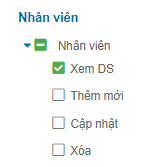
- Trên menu Nhiều hơn (1), bạn chạm Nhân viên (2).
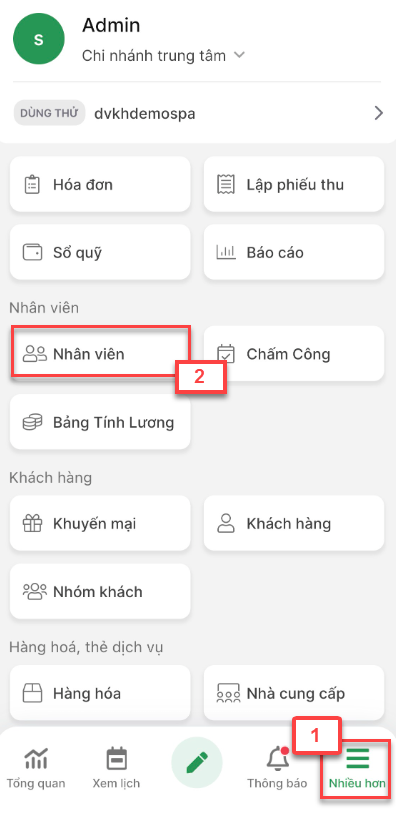
- Ứng dụng sẽ hiển thị màn hình Nhân viên với danh sách các nhân viên của cửa hàng, đi kèm là thông tin bao gồm:
Tên nhân viên
Mã nhân viên tương ứng
Tổng số lượng nhân viên làm việc ở chi nhánh.
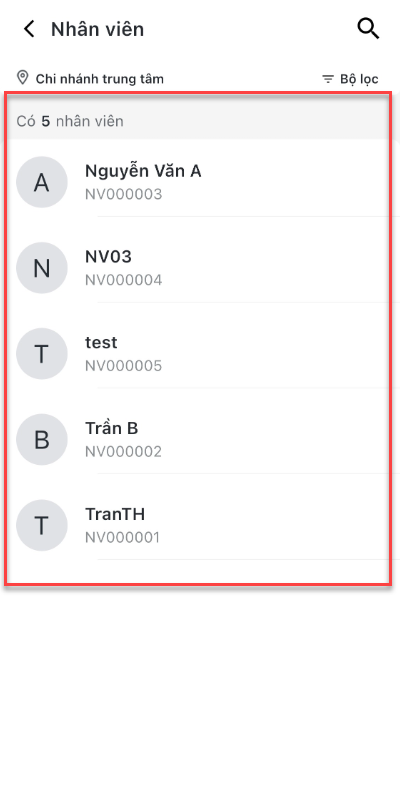
- Tại đây, bạn có thể nhấn chọn biểu tượng ![]() (3.1) để tìm kiếm nhân viên theo tên, mã (3.2).
(3.1) để tìm kiếm nhân viên theo tên, mã (3.2).
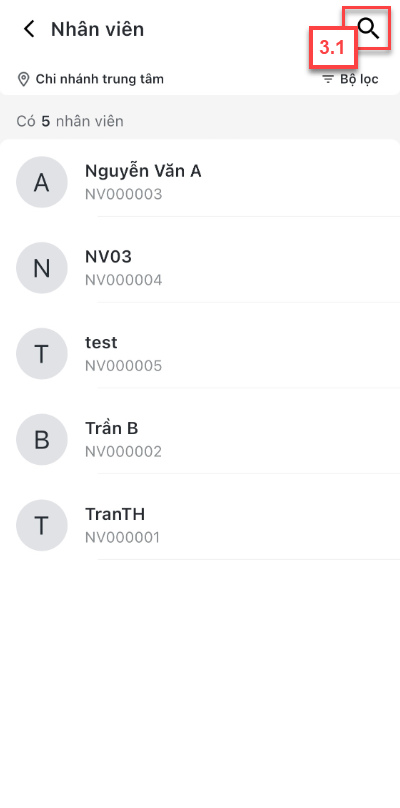
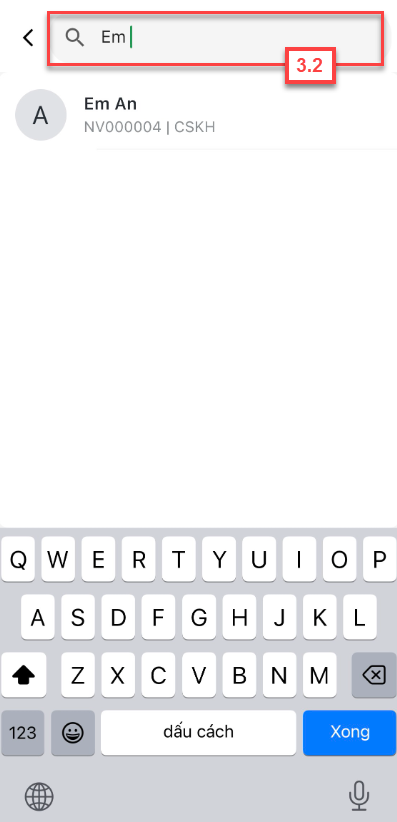
- Chi nhánh làm việc hiển thị mặc định là chi nhánh được chọn ở ngay màn hình chính (4.1). Bạn có thể chọn lại bằng cách nhấn vào biểu tượng ![]() (4.2) -> chọn chi nhánh mong muốn (4.3).
(4.2) -> chọn chi nhánh mong muốn (4.3).
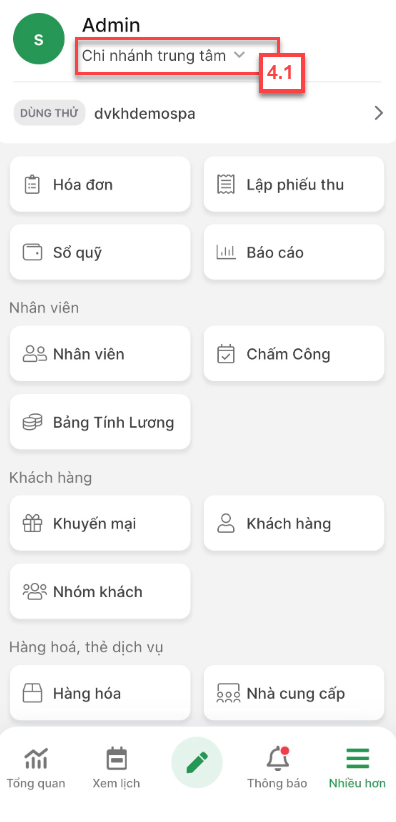
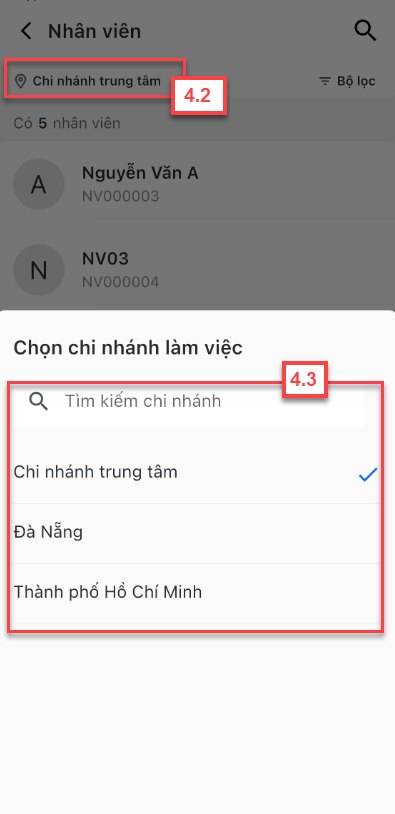
- Ngoài ra, ứng dụng hỗ trợ bạn lọc nhân viên theo hai điều kiện, bao gồm:
Chi nhánh trả lương
Phòng ban
- Để thao tác, bạn nhấn chọn biểu tượng ![]() (5.1) -> tích chọn vào điều kiện mong muốn (5.2) -> chạm Áp dụng (5.3) để hoàn tất thao tác.
(5.1) -> tích chọn vào điều kiện mong muốn (5.2) -> chạm Áp dụng (5.3) để hoàn tất thao tác.
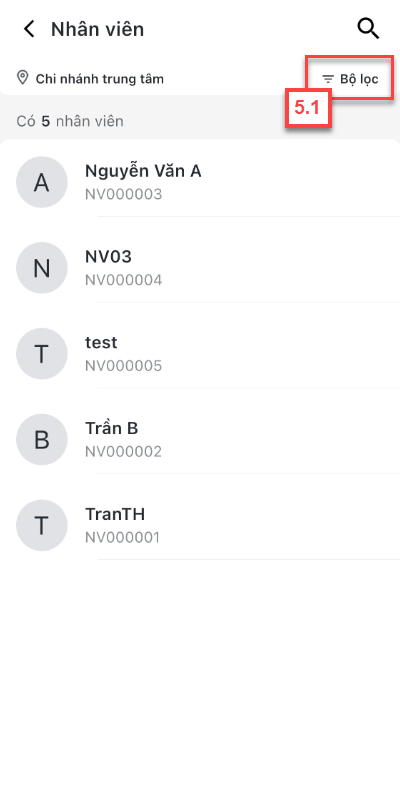
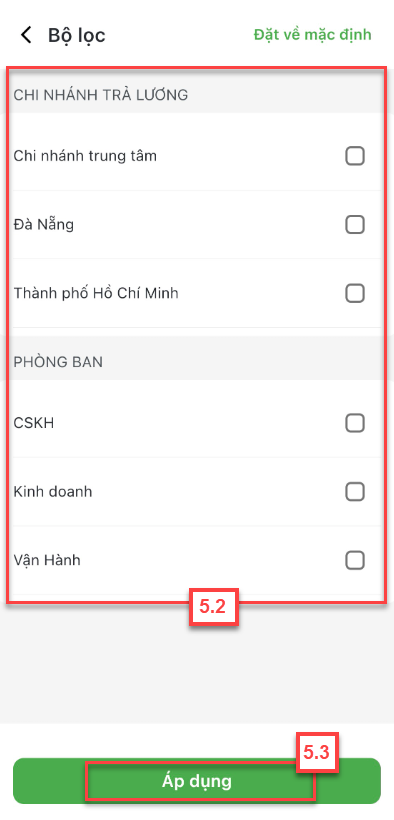
- Bạn nhấn chọn vào nhân viên cần xem trên danh sách (1), ứng dụng sẽ chuyển đến màn hình Chi tiết nhân viên (2), bao gồm các mục:
Thông tin chung của nhân viên
Thông tin lương
Thông tin chấm công
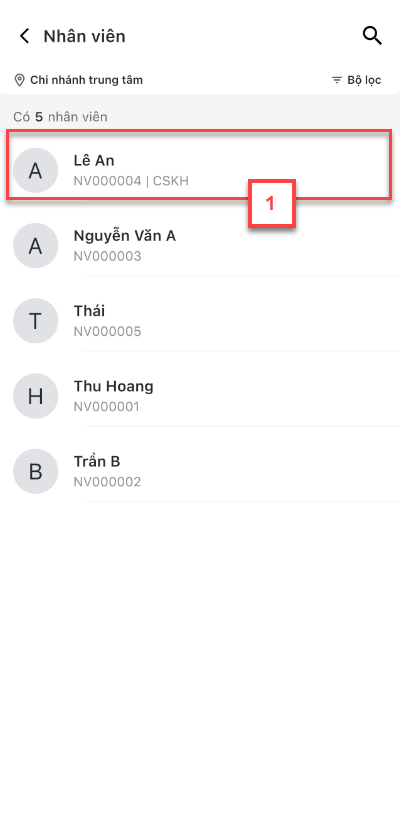
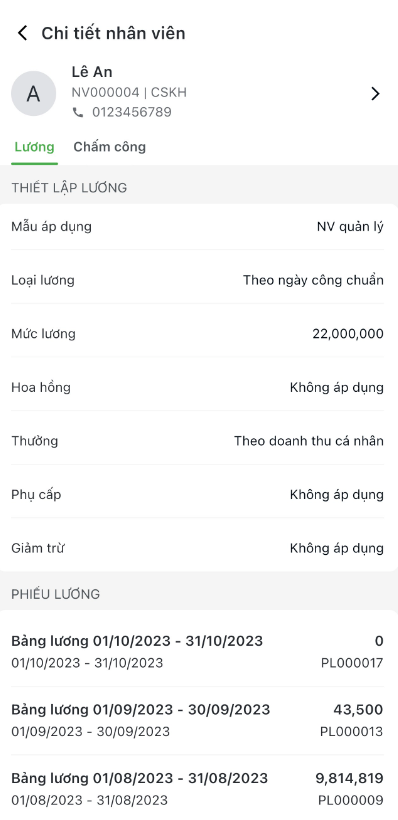
- Xem thông tin chung của nhân viên:
Bạn chọn biểu tượng
 (2.1), ứng dụng chuyển sang màn hình chi tiết, hiển thị hai mục là Thông tin chính (2.2) và Thông tin bổ sung (2.3).
(2.1), ứng dụng chuyển sang màn hình chi tiết, hiển thị hai mục là Thông tin chính (2.2) và Thông tin bổ sung (2.3).
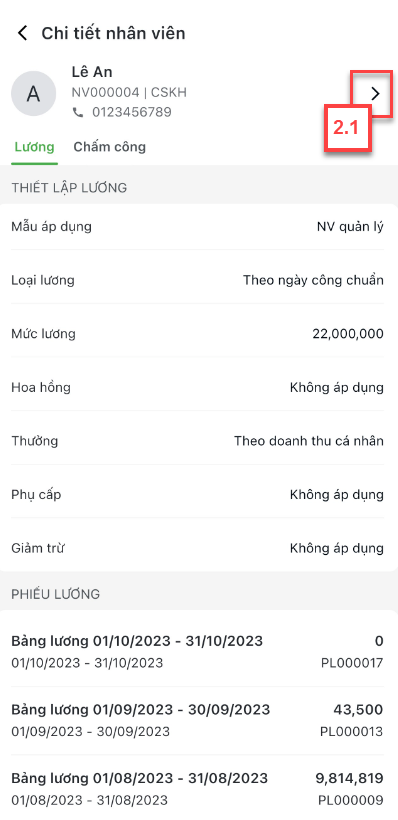
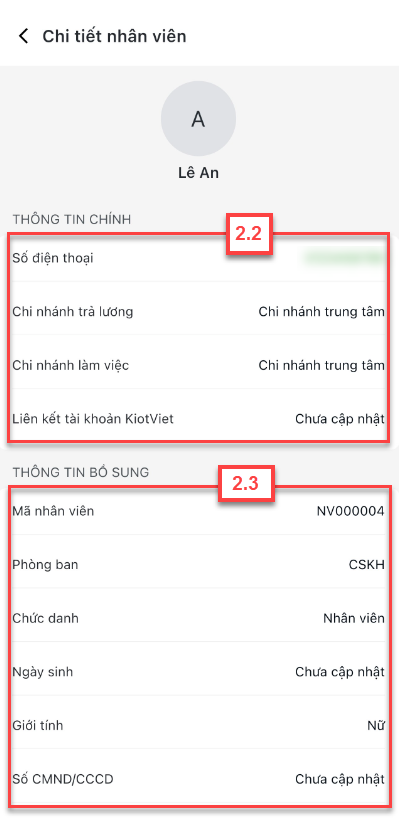
Để gọi nhân viên, bạn nhấn chọn vào số điện thoại đã lưu (2.4), ứng dụng sẽ hiển thị pop – up để gọi trực tiếp cho nhân viên này (2.5).
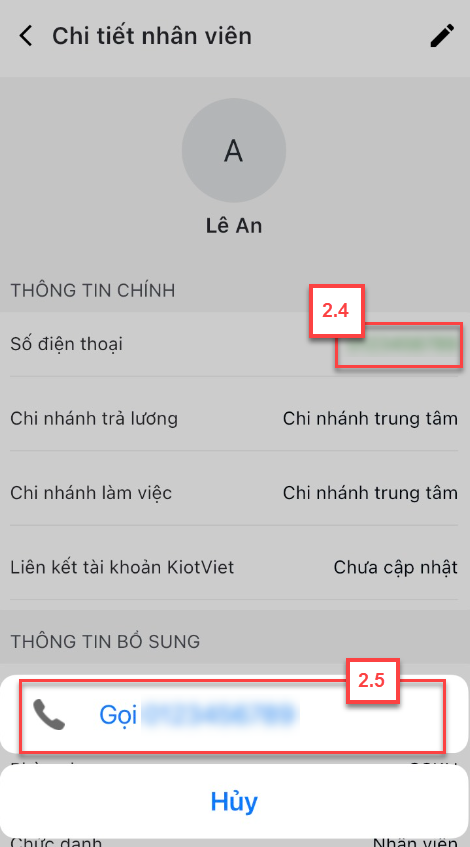
- Xem thông tin Lương:
Ứng dụng hỗ trợ hiển thị chi tiết ở hai mục là:
Thiết lập lương (3.1)
Phiếu lương (3.2)
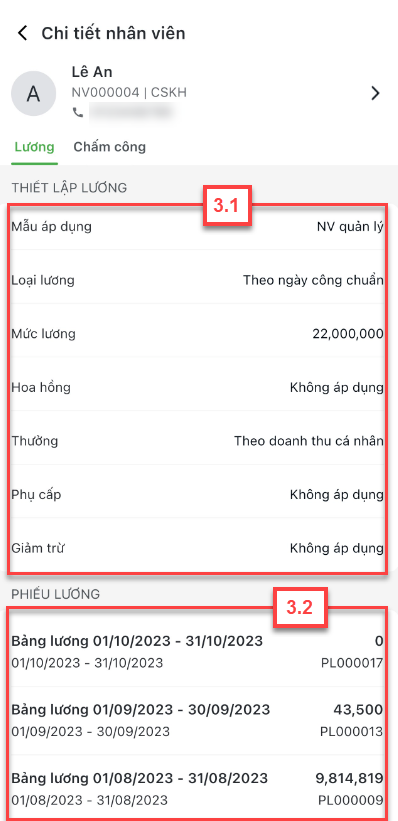
Bạn nhấn chọn vào bảng lương cần xem, ứng dụng sẽ chuyển sang màn hình chi tiết (3.3) -> bạn chạm biểu tượng
 (3.4) để xem thông tin hoa hồng ứng với nhân viên này (nếu cần).
(3.4) để xem thông tin hoa hồng ứng với nhân viên này (nếu cần).
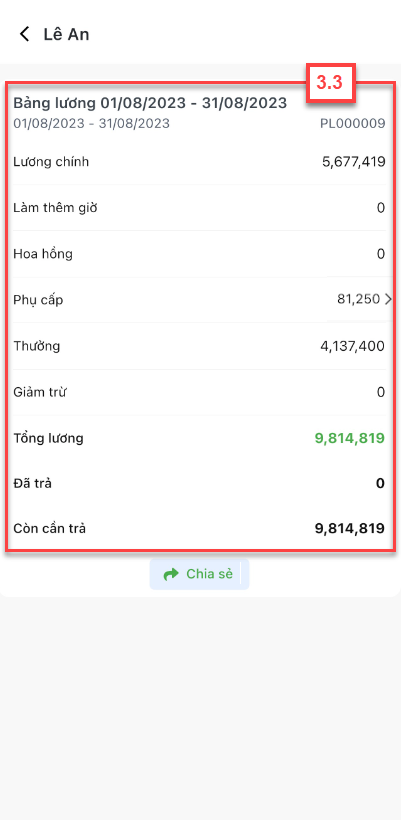
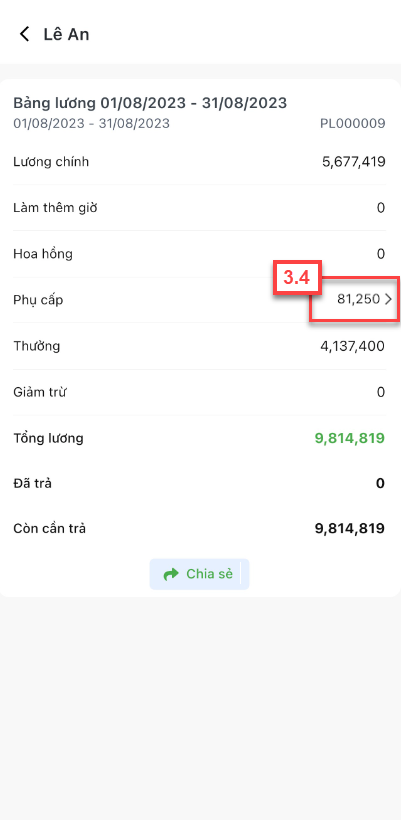
Ứng dụng hỗ trợ bạn hai tùy chọn để xem chi tiết hoa hồng nhân viên, bao gồm:
Xem theo hóa đơn
Xem theo hàng hóa
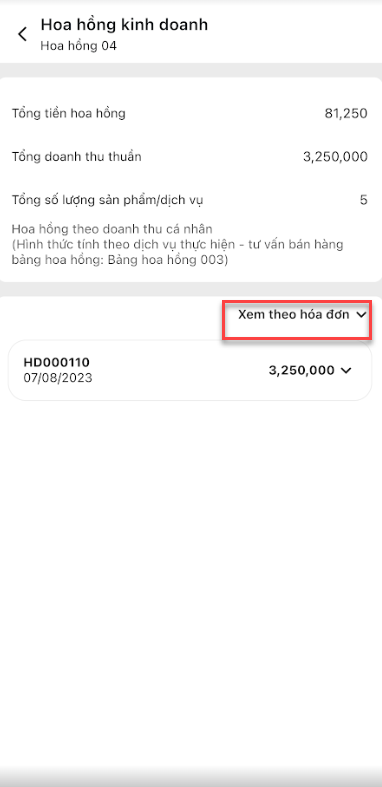
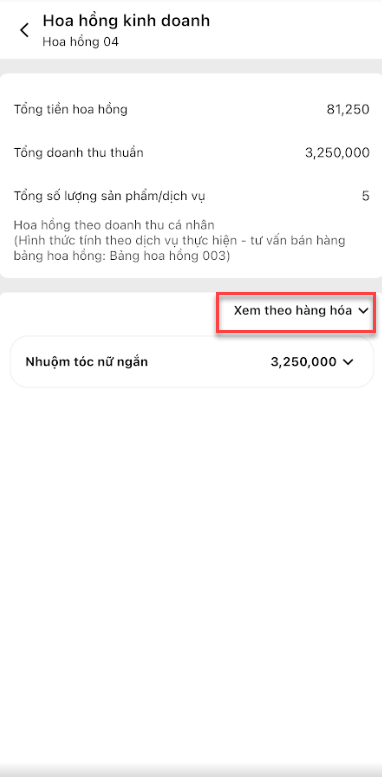
- Bạn chạm vào mục Chia sẻ (3.5) -> chọn kênh cần gửi (3.6) để chia sẻ ảnh bảng lương (nếu cần).
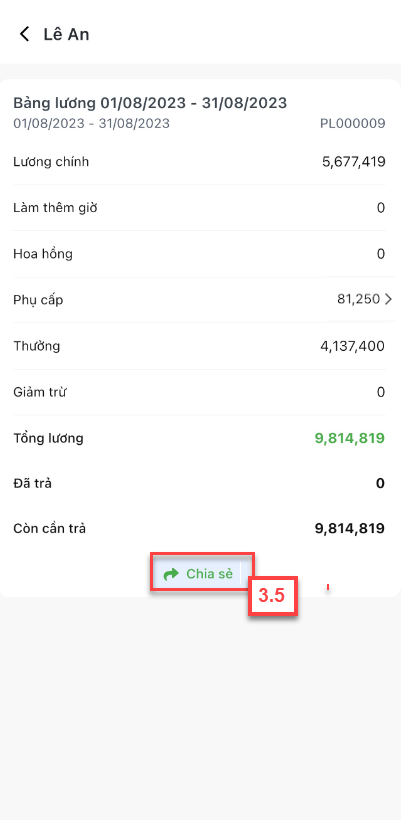
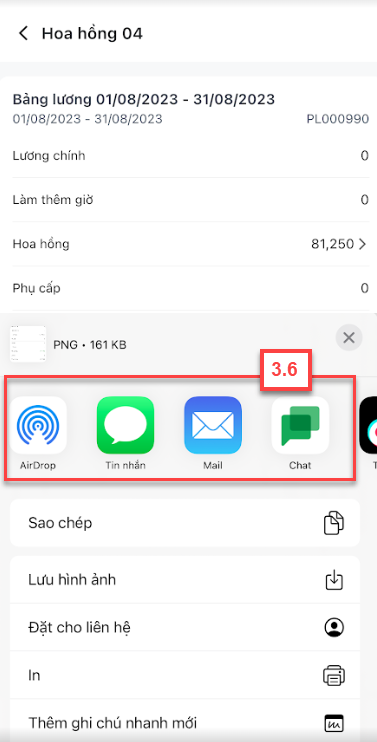
- Xem thông tin Chấm công:
Bạn chạm vào mục Chấm công (4.1), sẽ có hai trường hợp:
Nếu nhân viên chưa có lịch làm việc, ứng dụng hiển thị:

Nếu nhân viên đã có lịch, bạn nhấn chọn vào ca cần xem (4.2) và xem thông tin ở màn hình Chi tiết ca làm việc (4.3).
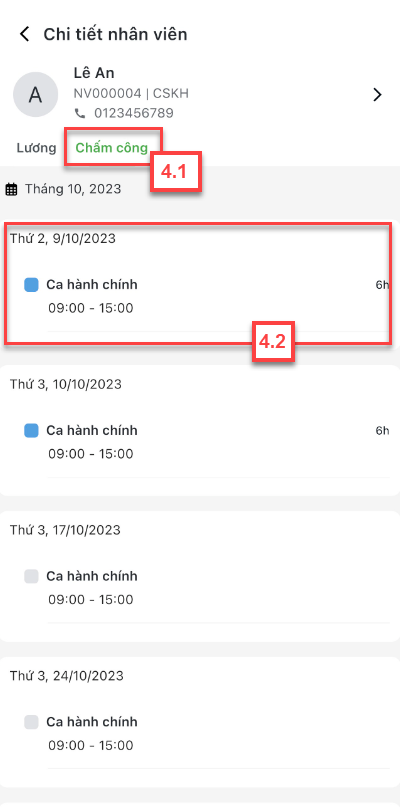
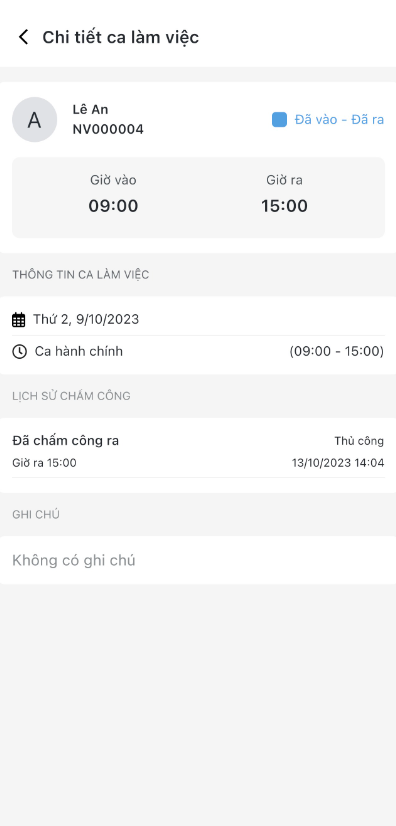
- Để xem được thông tin chấm công trên ứng dụng, tài khoản người dùng cần được phân quyền Xem DS ở mục Lịch làm việc trên chi nhánh:
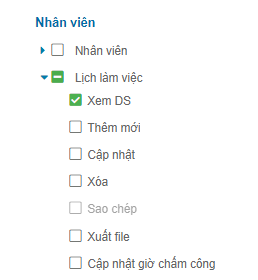
- Trên menu Nhiều hơn (1), bạn chạm Chấm công (2).
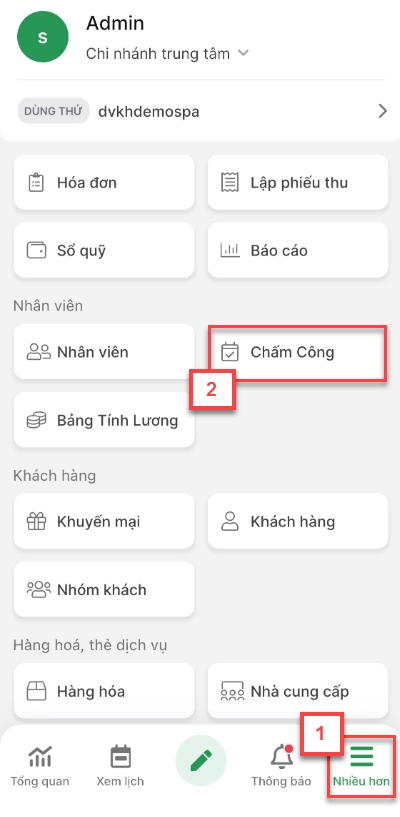
- Để tùy chọn thời gian xem lịch, bạn chạm vào biểu tượng ![]() (3), hệ thống hiển thị hai tùy chọn là theo Ngày và Tuần.
(3), hệ thống hiển thị hai tùy chọn là theo Ngày và Tuần.
Tùy chọn theo Ngày sẽ có giao diện như sau:
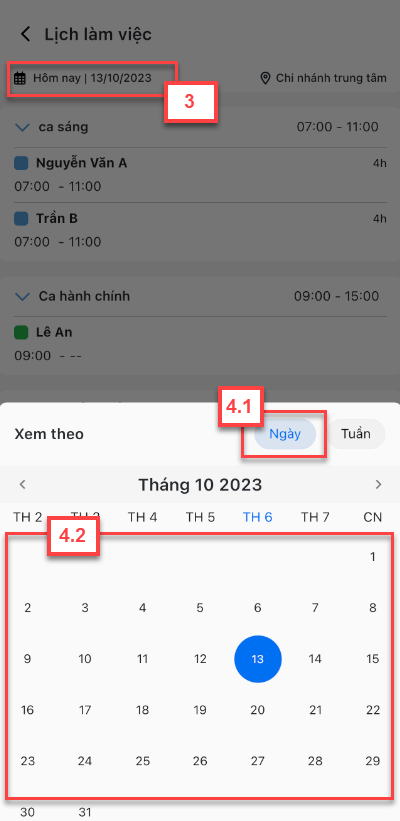
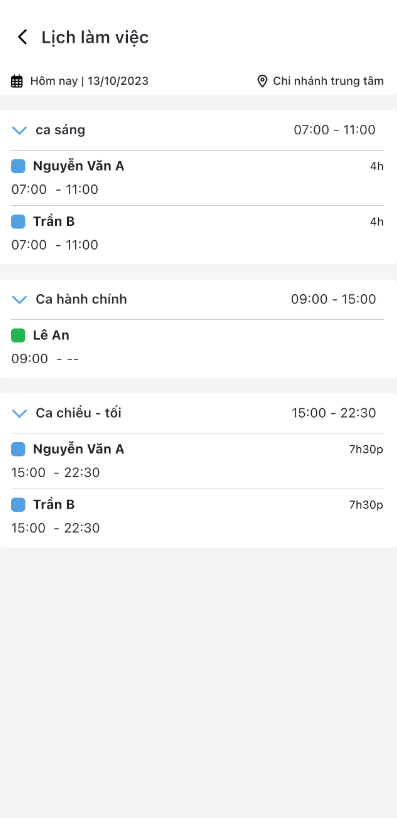
Tùy chọn theo Tuần sẽ có giao diện như sau:
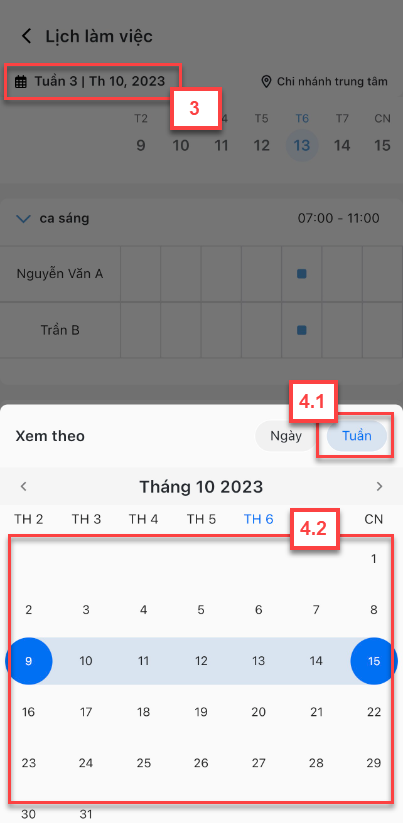
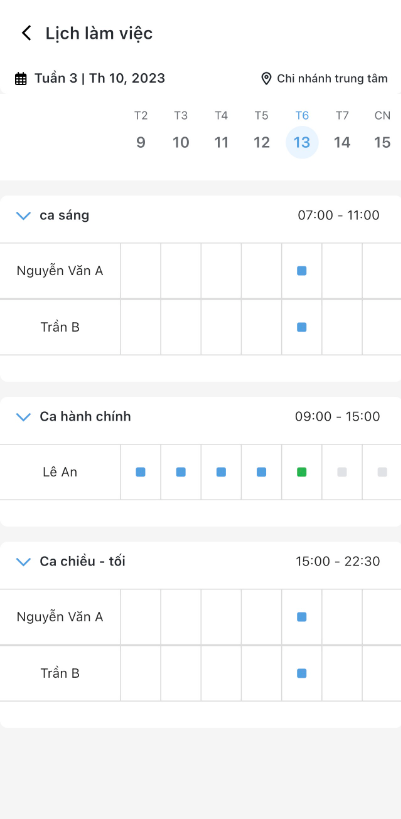
- Chi nhánh hiển thị mặc định là chi nhánh đăng nhập (5) -> bạn có thể chọn lại chi nhánh (6).
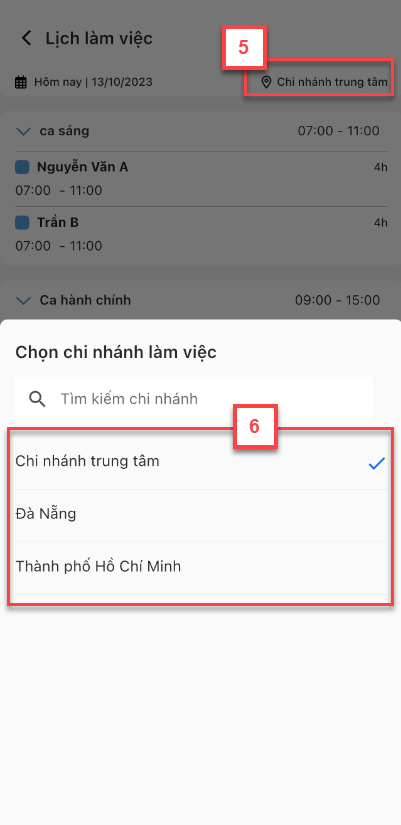
- Để xem thông tin chi tiết chấm công của từng nhân viên, bạn chạm vào chi tiết chấm công (7) -> hệ thống hiển thị màn hình Chi tiết làm việc (8)
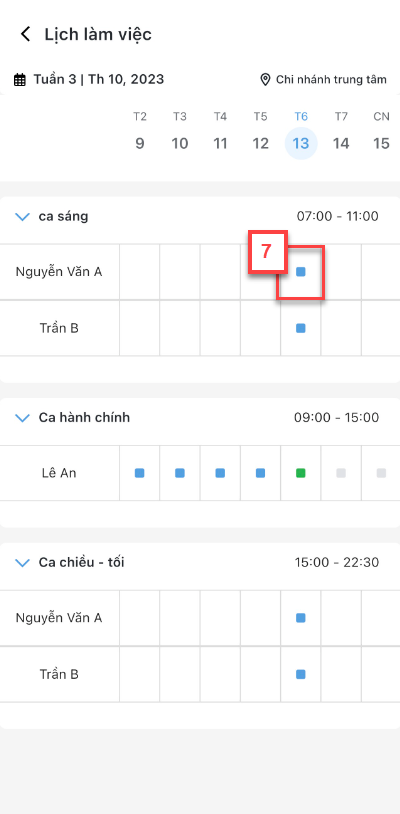
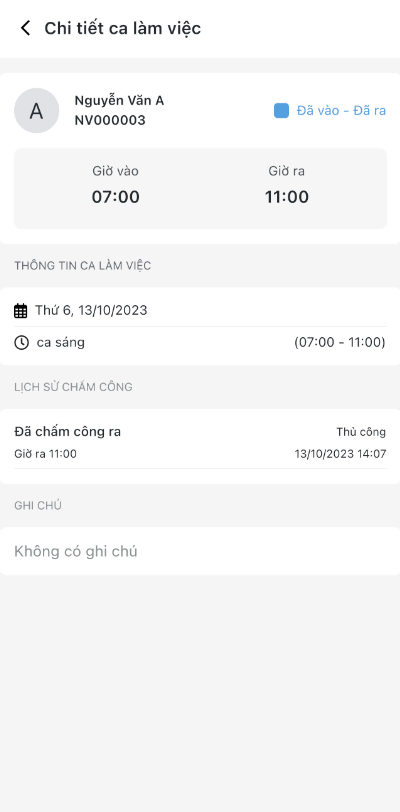
- Để xem được bảng tính lương, tài khoản người dùng cần được phân quyền Xem DS trong Bảng lương NV trên chi nhánh.
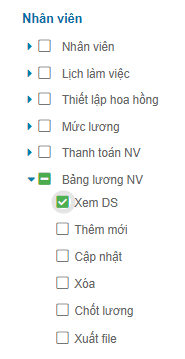
- Trên menu Nhiều hơn (1), bạn chạm Bảng tính lương (2), ứng dụng hiển thị danh sách bảng tính lương (3).

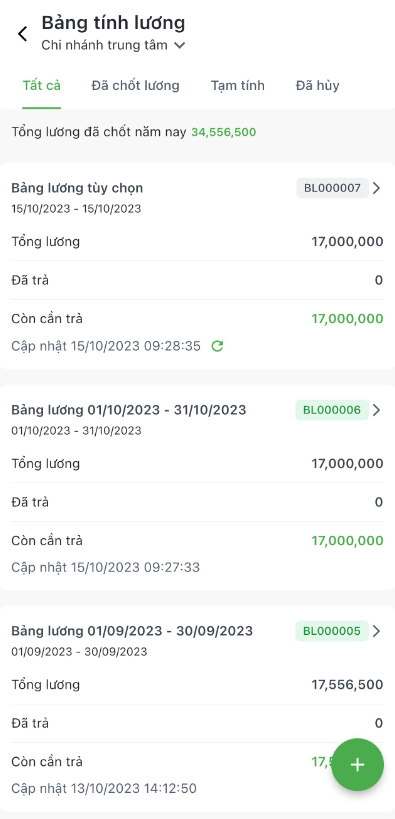
- Bạn chạm vào bảng lương cụ thể để xem thông tin chi tiết.
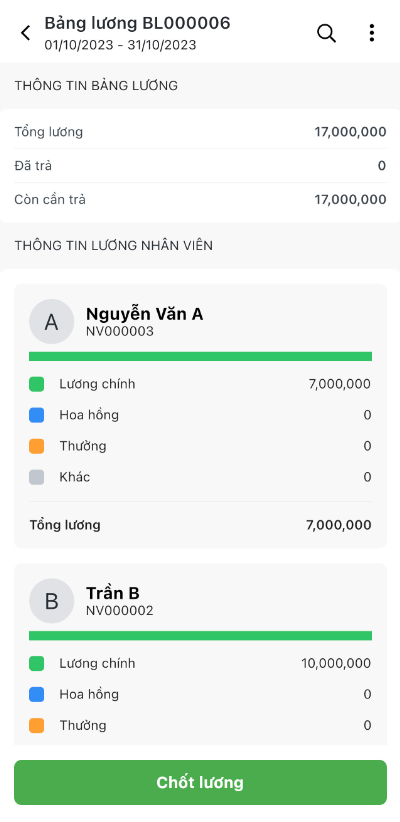
- Với bảng lương ở trạng thái Tạm tính, bạn có thể thực hiện Chốt lương (nếu tài khoản được phân quyền).
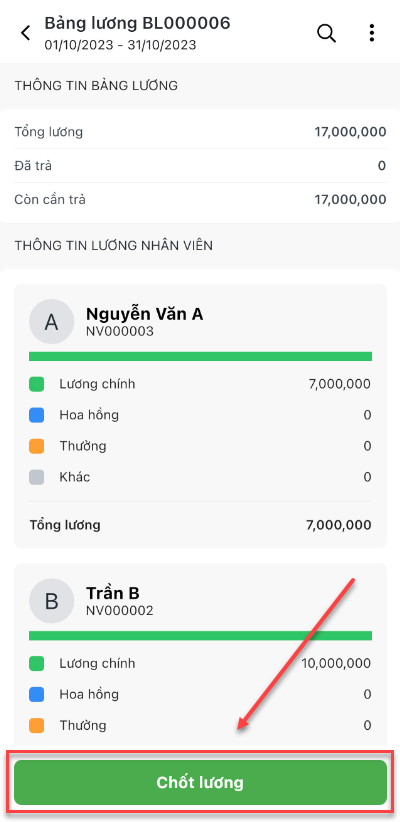
- Để xem chi tiết, bạn kích chọn vào phiếu lương của nhân viên cần xem (3), ứng dụng sẽ chuyển sang màn hình chi tiết phiếu lương (4).
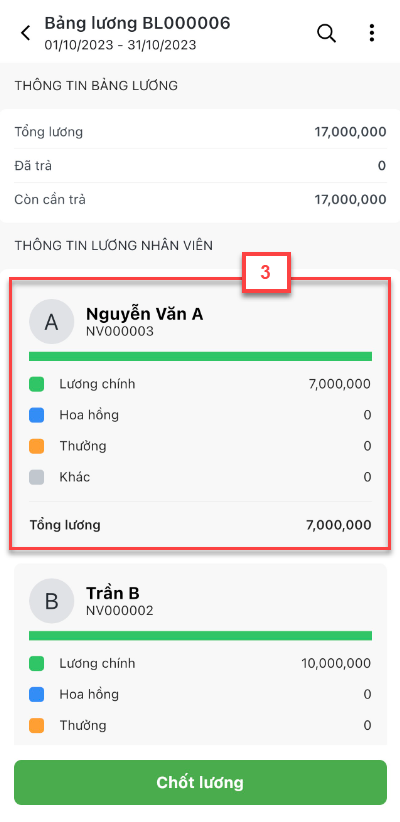

- Để thêm được bảng tính lương, tài khoản người dùng cần được phân quyền Xem DS và Thêm mới trong Bảng lương nhân viên trên chi nhánh.
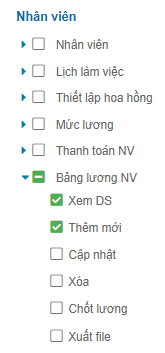
- Trên màn hình Bảng tính lương, bạn chạm biểu tượng ![]() (1) -> chọn +Tạo bảng lương (2).
(1) -> chọn +Tạo bảng lương (2).
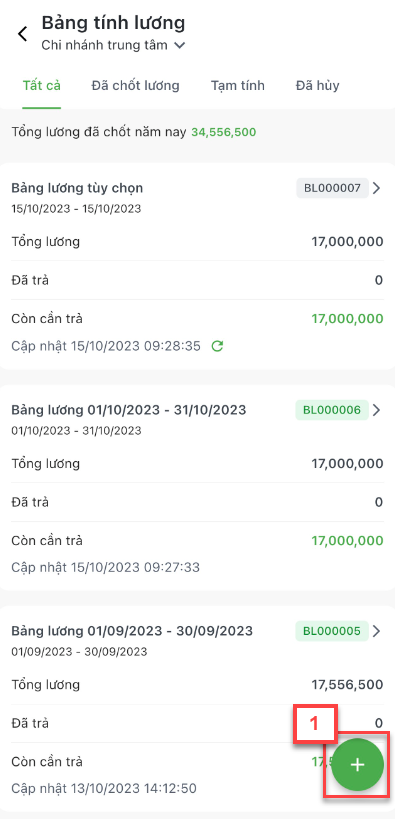
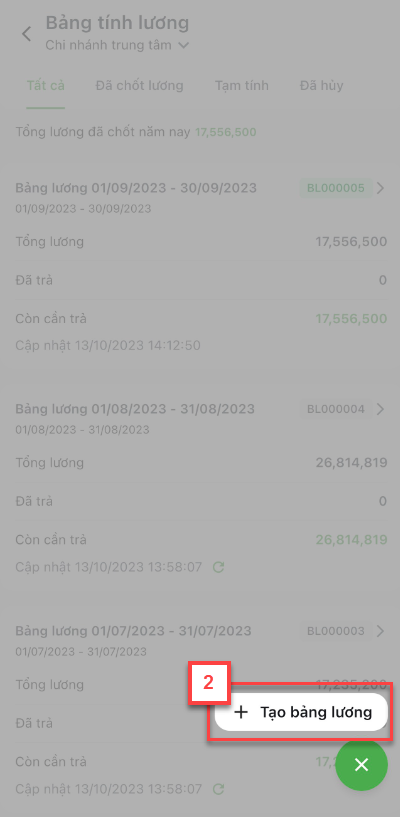
- Ứng dụng chuyển sang màn hình Thêm bảng lương, bạn chọn Kỳ hạn trả lương (2) và Kỳ làm việc (3) -> chạm Tạo bảng lương (4)
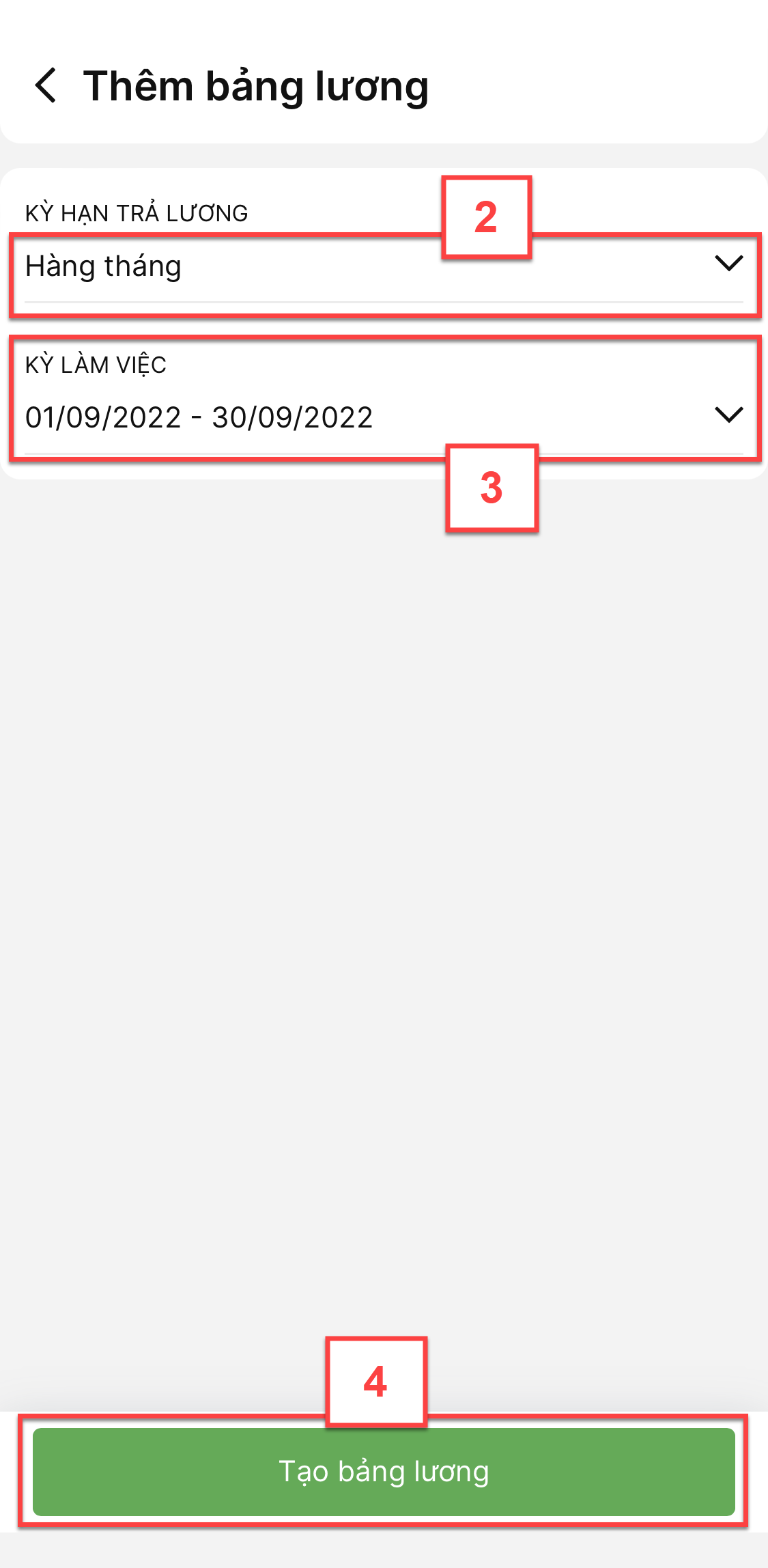
- Để xóa được bảng tính lương, tài khoản người dùng cần được phân quyền Xem DS và Xóa trong Bảng lương nhân viên trên chi nhánh.
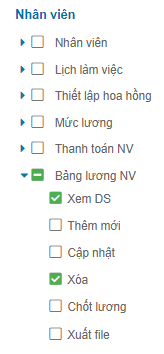
- Trên màn hình Bảng tính lương, bạn chạm vào bảng lương cần xóa (1) -> chạm biểu tượng ![]() (2) -> chọn Hủy bảng lương để xác nhận thông tin (3)
(2) -> chọn Hủy bảng lương để xác nhận thông tin (3)
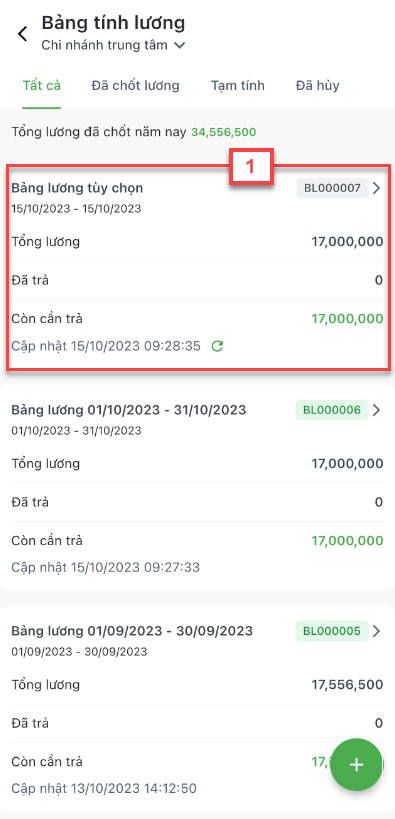
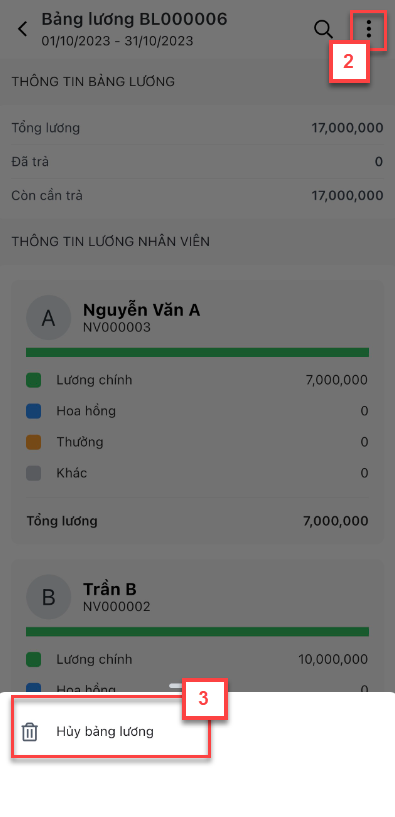
- Ứng dụng hỗ trợ tìm kiếm/lọc bảng lương theo các điều kiện: Chi nhánh, Trạng thái.
- Lọc theo Chi nhánh: Trên Bảng tính lương, bạn chọn Chi nhánh (1) -> tích chọn chi nhánh cần xem (2).
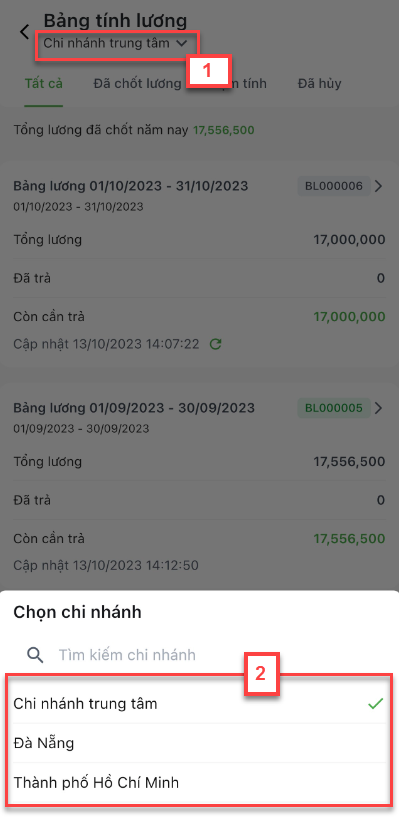
- Lọc theo Trạng thái: Trên Bảng tính lương, bạn chọn trạng thái cần xem (1) -> ứng dụng hiển thị danh sách bảng lương tương ứng với trạng thái đã chọn (2).
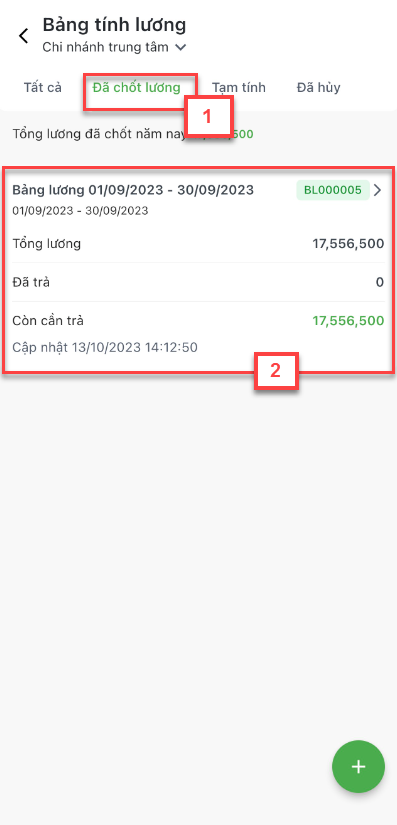
Như vậy, KiotViet đã thực hiện xong phần hướng dẫn sử dụng tính năng Nhân viên trên mobile.
Mọi thắc mắc xin liên hệ tổng đài tư vấn bán hàng 1800 6162, tổng đài hỗ trợ phần mềm 1900 6522 hoặc email cho chúng tôi tại địa chỉ: hotro@kiotviet.com để được hỗ trợ và giải đáp.
Chúc Quý khách thành công!
Tài liệu được cập nhật mới nhất ngày 17/10/2023
KiotViet - Phần mềm quản lý bán hàng phổ biến nhất
- Với 300.000 nhà kinh doanh sử dụng
- Chỉ từ: 6.000đ/ ngày




